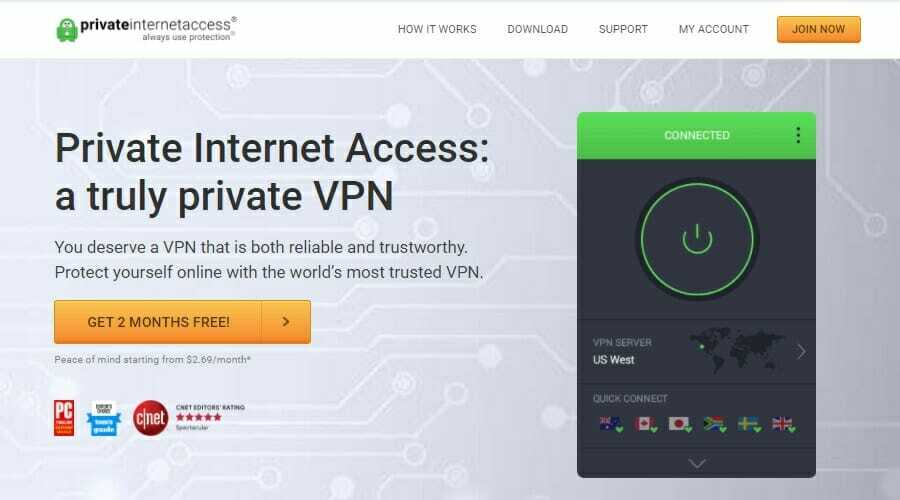Ta programska oprema bo zagotovila, da bodo vaši gonilniki delovali in vas tako varovala pred pogostimi napakami računalnika in okvaro strojne opreme. Preverite vse svoje voznike zdaj v treh preprostih korakih:
- Prenesite DriverFix (preverjena datoteka za prenos).
- Kliknite Zaženite optično branje najti vse problematične gonilnike.
- Kliknite Posodobi gonilnike da dobite nove različice in se izognete sistemskim okvaram.
- DriverFix je prenesel 0 bralci ta mesec.
Ena najhujših stvari, ki se lahko zgodi med uporabo naše naprave Windows 10, je izkušnja z a napad zlonamerne programske opreme. Tehnične kamere in drugi zlonamerni procesi lahko ogrozijo vaše varnostne nastavitve in hekerjem omogočijo dostop do vaših osebnih datotek.
Če torej nekako zaznate novo zlonamerno programsko opremo ali trojanca, čim prej poiščite prave varnostne rešitve za odstranjevanje virusa. Če pa vaš protivirusni program ne more uspešno dokončajte postopek odstranjevanja
in če je trojanski program odstranjen le delno, vam bo ta članek morda v pomoč.Razlog, zakaj nekaterih programov proti zlonamerni programski opremi ali protivirusnih programov ne more v celoti odstraniti Trojanci ali druge podobne grožnje, ker imajo omejeno bazo podatkov. Vsako varnostno orodje vsebuje posebno bazo podatkov, v katero so dodani različni zlonamerni procesi. Torej, ko se začne skeniranje, na podlagi te baze podatkov in drugih posebnih algoritmov zaščitna programska oprema zazna okužene datoteke iz vašega sistema Windows 10. Če ta baza podatkov ni pravilno posodobljena ali konfigurirana, nekateri trojanci morda ne bodo popolnoma izbrisani. In takrat boste opazili, da je vse, kar počnete, zaman.
Uporabite lahko tudi varnostno programsko opremo, ki izvaja poglobljeno skeniranje vašega sistema. Običajno ta orodja lahko za vedno odstranijo zlonamerno programsko opremo.
Kakorkoli, ne skrbite; obstaja nekaj trikov, ki se enkrat uporabijo, tako da se celoten pregled in postopek odstranjevanja zlonamerne programske opreme uspešno zaključita. Tukaj je tisto, kar morate storiti.
Kako rešiti varnostno težavo "Trojanski delno odstranjen"
- Varni način z mreženjem
- Odstranite procese, povezane s trojanskim virusom
- Izberite pravi program za zaščito pred škodljivimi programi
- Zaženite pregled in odstranite zlonamerno programsko opremo
Odprite varni način z omrežjem
Prva stvar je dostop do varnega načina. V varnem načinu so vse aplikacije in procesi drugih proizvajalcev privzeto onemogočeni. Če datotek, povezanih z zlonamerno programsko opremo, ne onemogočite, je morda ne boste mogli pravilno odstraniti. Torej sledite naslednjim korakom za ponovni zagon sistema Windows 10 v varnem načinu:
- Pritisnite tipko Win + R tipke na tipkovnici in v polju Zaženi, ki bo prikazano, vnesite msconfig. Na koncu pritisnite Enter.

- Od Konfiguracija sistema izberite Zagon zavihek.
- Kliknite Safe Boot.

- Spodaj izberite Omrežje in kliknite V redu in nato Uporabi, da shranite spremembe.
- Znova zaženite računalnik, saj bo samodejno dosežen varni način z omrežjem.
Odstranite procese, povezane s trojanskim virusom
Računalnik morate ročno pregledati med nedavno nameščenimi aplikacijami in procesi. Morda najdete nekaj, česar tam ne bi smelo biti; v tem primeru ročno odstranite datoteke, povezane z zlonamerno programsko opremo. Tu lahko opravite to nalogo:
- Kliknite ikono Cortana, da zaženete polje za iskanje.
- Tam tip Aplikacija in funkcije in izberite prvi prikazan vnos.

- Preprosto poglejte med nameščenimi aplikacijami in izberite brisanje programske opreme, ki je videti povezana s trojanskim virusom.
- Datoteke lahko enostavno odstranite - z desno miškino tipko kliknite datoteko in izberite »odstrani«.
Namig: virus lahko okuži tudi vaš brskalnik. Torej vam toplo priporočam, da iz odjemalcev spletnega brskalnika odstranite morebitne okužene okužbe. Glede na brskalnik, ki ga uporabljate, lahko do razširitev dostopate drugače.
Na primer, za Chrome morate dostopati do Orodja -> Razširitve; za Firefox pritisnite Shift + Ctrl + A; v programu Microsoft Edge pritisnite Alt + T -> Upravljanje dodatkov -> Orodne vrstice -> Razširitve.
Poleg tega bo dobra ideja ponastavitev brskalnikov. Pred zagonom katere koli druge varnostne rešitve je priporočljivo tudi izbrisati bližnjice Chrome, Firefox in Microsoft Edge ter ustvariti nove.
Končno lahko v upravitelju opravil vidite tekoče procese, tudi tiste, ki so v ozadju. IzberiteKončna naloga'Za vsak postopek, ki je povezan z zlonamernim programom.
Izberite pravi program za zaščito pred škodljivimi programi
Če trenutno uporabljate samo privzete varnostne programe sistema Windows 10, morda ne boste mogli v celoti odstraniti trojanca. Izbrati morate zapleteno in profesionalno protivirusno rešitev, ki lahko nudi namensko zaščito pred najpogostejšo zlonamerno programsko opremo in zlonamernimi procesi.
Če želite več informacij o najboljših protivirusnih rešitvah za uporabo v sistemu Windows 10, si oglejte Ta članek.
Seveda so najboljše varnostne aplikacije plačljive (na primer Avast, Norton, Bitdefender ali Kaspersky), lahko pa uporabite tudi brezplačno distribuirano programsko opremo, kot je npr. Malwarebytes. Vsekakor je cilj prenesti in namestiti program, ki lahko skenira sistem Windows 10 in dejavnosti spletnega brskalnika.
Če želite v prihodnosti varovati svoj brskalnik, namestite enega od ta protivirusna orodja za brskanje.
Zaženite pregled in odstranite zlonamerno programsko opremo
Pomembno je, da skeniranje uporabite v varnem načinu. V nasprotnem primeru lahko trojanski program blokira nekatere varnostne funkcije in celo dejansko skeniranje.
Ko ste v varnem načinu in po ročnem odstranjevanju škodljivih datotek in aplikacij zaženite protivirusno programsko opremo. Izberite celotno skeniranje, tudi če to lahko traja nekaj časa - odvisno od tega, koliko datotek je shranjenih v računalniku. Med tem pregledom bo protivirusna programska oprema zaznala okužene datoteke.
Na koncu boste morali izbrati datoteke, ki jih želite odstraniti. No, ne pozabite odstraniti vsega iz dnevnika skeniranja. In ko končate, znova zaženite napravo Windows 10.
Zaključki
Ko se trojanski škripca s sistemom Windows 10 ali ko pride do kakršne koli druge okužbe z zlonamerno programsko opremo, morate čim prej ustaviti okužene procese. Nato z uporabo ustrezna varnostna orodja lahko odstranite tudi najbolj obstojne viruse.
Če nekaterih zlonamernih aplikacij in procesov ne morete odstraniti, nam v spodnjih komentarjih dodajte vrstico, ki ponuja čim več informacij. Poskusili bomo najti popolne varnostne rešitve za vaše težave.
POVEZANE ZGODBE ZA OGLAŠEVANJE:
- S tem brezplačnim orodjem preprečite prihodnje napade ransomware
- Kako ostati varen na spletu po napadih WannaCrypt
- Kako preprečiti napad trojanskih napadov NukeBot
![6 najboljših programov za šifriranje e-pošte [2021 Guide]](/f/327839f780d7fce6a076fa1b9dcea7f5.jpg?width=300&height=460)